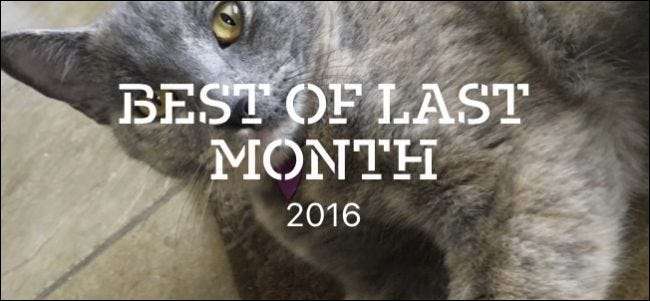
ایپل فوٹو خود کار طریقے سے آپ کے یادگار واقعات ، مقامات اور لوگوں کو اسکین کریں گے ، اور انہیں یادوں کے نام سے تیار کردہ مجموعوں میں جمع کریں گے۔ آپ اپنی یادیں خود بھی تشکیل دے سکتے ہیں ، کسی بھی میموری کو سلائڈ شو میں تبدیل کرنا ، جو آپ دوستوں اور کنبہ کے ساتھ بانٹ سکتے ہیں۔
متعلقہ: تصاویر کے ساتھ فوری سلائیڈ شو اور پروجیکٹس کیسے بنائیں
یادیں البموں سے مختلف ہیں۔ البمز وہ فولڈر ہیں جن میں آپ فوٹو ڈالتے ہیں۔ لیکن آپ اپنے مجموعہ میں کسی بھی البم یا تصاویر کے گروپ سے یادیں تشکیل دے سکتے ہیں۔ تصاویر آپ کی تصاویر سے خود بخود یادیں پیدا کردیں گی ، ایک وقت کی مدت یا مقام کی بنیاد پر ، انہیں "بہترین" مجموعوں میں تبدیل کردیں گی۔
ہوسکتا ہے کہ آپ یاد داشتوں کے بارے میں روز بروز اسکریپ بک مجموعہ کی طرح سوچیں۔ مثال کے طور پر ، اگر آپ کسی پارٹی میں جاتے ہیں اور اپنے اور آپ کے دوستوں کی سنیپ لے جاتے ہیں تو ، اگلے دن وہ یادداشت کے بطور نمودار ہوں گے۔ اس کے بعد یہ آپ پر منحصر ہے کہ آپ اس کے ساتھ کیا کرنا چاہتے ہیں ، اسے بچا کر ، سلائڈ شو بنا کر ، اسے شیئر کرتے ہوئے ، یا اسے ختم ہونے کی اجازت دے کر۔
اپنے میک پر یادیں استعمال کرنے کے ل you ، آپ کو پہلے کم از کم میکس سیرا چلانا چاہئے۔
یادداشتوں کو آپ کے ایپل کے سبھی آلات پر کام کرنے کے ل i ، آپ کو آئی سی کلاؤڈ ترتیب دینا ہوگا ، اسی ایپل آئی ڈی کے ساتھ سائن ان کرنا ہوگا ، اور آئکلائڈ فوٹو لائبریری کو آن کریں ہر ایک ڈیوائس کے لئے جس پر آپ اپنی یادیں دیکھنا چاہتے ہیں۔ اگر آپ اپنی یادوں کو چوتھی نسل کے ایپل ٹی وی پر دیکھنا چاہتے ہیں ، تو آپ کو یہ یقینی بنانا ہوگا کہ اسے TVOS 10 یا بعد میں اپ ڈیٹ کیا گیا ہے۔
فوٹو ایپ میں یادیں دیکھ رہے ہیں
آپ فوٹو ایپ کھول کر اور پھر سائڈبار میں موجود میموریز پر کلک کرکے اور کسی بھی میموری پر ڈبل کلک کرکے اپنے میک پر یادیں دیکھ سکتے ہیں۔
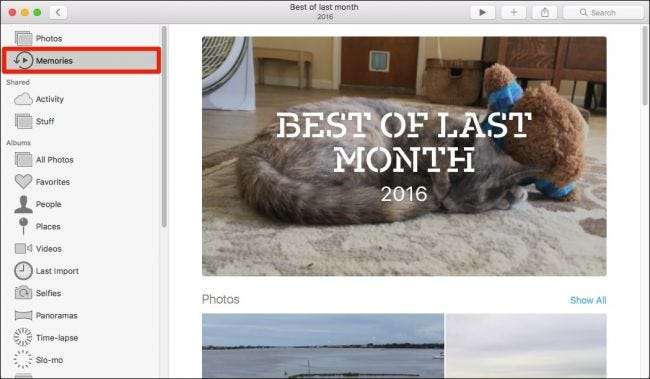
جب آپ فوٹوز میں میموری دیکھتے ہیں تو ، یہ آپ کو محفوظ کرنے سے پہلے ، اس کو سلائیڈ شو میں تبدیل کرنے ، یا اس کا اشتراک کرنے سے پہلے مشمولات کے ذریعے آہستہ آہستہ چکر لگاتا ہے۔ ذیل کی مثال میں ، ہم کس طرح یادوں نے "گذشتہ ماہ کا بہترین" مجموعہ تخلیق کیا۔

اپنی یادیں بنانا
فوٹو ایپ آپ کی حالیہ تصویروں کی بنیاد پر یادیں خود بخود بنائے گی۔ آپ کسی بھی البم سے اپنی یادیں بنا سکتے ہیں۔ سیدھے سیدھے البم کو کھولیں اور اوپر دائیں کونے میں "بطور میموری دکھائیں" پر کلک کریں۔
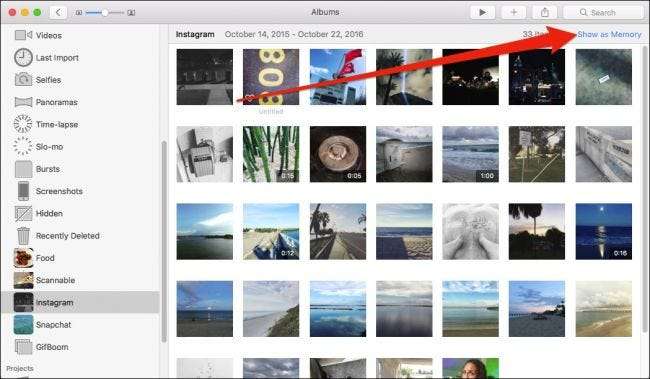
متبادل کے طور پر ، اگر آپ آل فوٹو ٹیب سے برائوز کررہے ہیں تو ، آپ گروپ ٹائٹل پر کلک کرسکتے ہیں اور یہ خود بخود میموری میں تبدیل ہوجائے گا۔
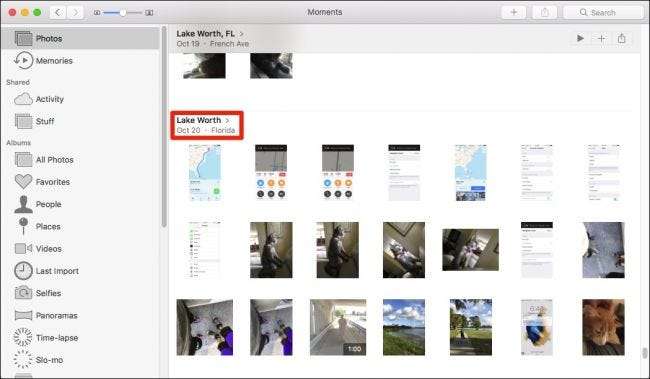
یادوں کو بعد میں رسائی کے لئے محفوظ کریں
فوٹو ایپلی کیشن آپ کی شامل کردہ نئی تصاویر پر مبنی نئی یادیں ہمیشہ تیار کرتی رہتی ہے۔ یادوں کو محفوظ رکھنے کے ل they تاکہ وہ نئی چیزوں کے ساتھ اوور رائٹٹ نہ ہوں ، نیچے کی طرف پورے طور پر اسکرول کریں اور "یادوں میں شامل کریں" پر کلک کریں۔
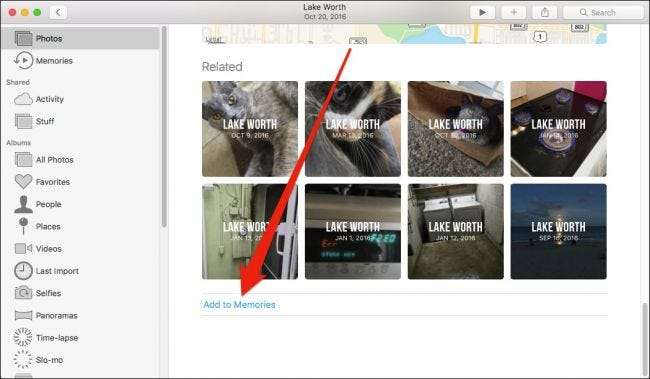
جب آپ اپنی یادوں کو زیادہ قریب سے دیکھنا چاہتے ہیں تو ، ایک کھولنے کے لئے صرف ڈبل کلک کریں اور پھر کسی خاص میموری میں موجود فوٹو کا خلاصہ دیکھنے کے لئے نیچے سکرول کریں۔ "تمام دکھائیں" پر کلک کرنے سے میموری میں موجود تمام تصاویر دکھائی جائیں گی۔
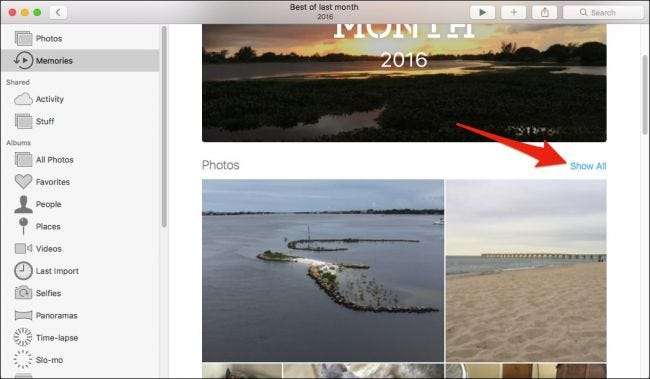
میموری کے نچلے حصے تک اسکرول کریں اور آپ اس طرح کی مزید فوٹو دیکھنے کے لئے کسی شخص یا گروپ کو منتخب کرسکتے ہیں ، قریب سے لی گئی مزید تصاویر دیکھنے کے لئے کسی جگہ پر کلک کرسکتے ہیں ، یا دیگر متعلقہ یادیں دریافت کرسکتے ہیں ، جو واقعات ، مناظر ، مقامات ، اور لوگ۔

کسی بھی میموری کو شیئرنگ کے لئے سلائڈ شو میں تبدیل کرنا
جیسا کہ ہم نے شروع میں بتایا تھا ، آپ اپنی یادوں کو سلائیڈ شو میں تبدیل کرسکتے ہیں ، جسے آپ اپنے دوستوں اور کنبہ کے ساتھ بانٹ سکتے ہیں۔ ایک بار جب آپ اپنی میموری میں جمع کی ہوئی تصاویر سے خوش ہوجائیں تو ، فوٹوز کے ٹول بار میں سلائیڈ شو کے تیر پر کلک کریں۔ وہاں سے آپ ایک تھیم اور ساتھ والے میوزک کا انتخاب کرسکتے ہیں (iOS ورژن میں کچھ اور آپشن ہیں اور انہیں موویز کہتے ہیں)۔
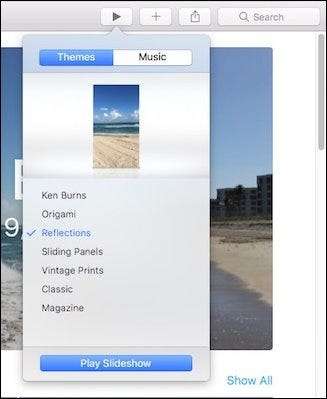
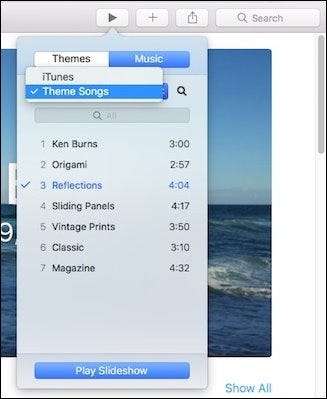
اگر آپ اپنی یا ایپ کی تشکیل کردہ میموری کو بانٹنا چاہتے ہیں تو ، اوپر والے ٹول بار میں بانٹیں بٹن پر کلک کریں۔ جیسا کہ آپ دیکھ سکتے ہیں ، آپ آئلائڈ فوٹو شیئرنگ ، فیس بک ، پیغامات ، اور بہت کچھ کے ذریعے اپنی یادوں کو شیئر کرسکتے ہیں۔
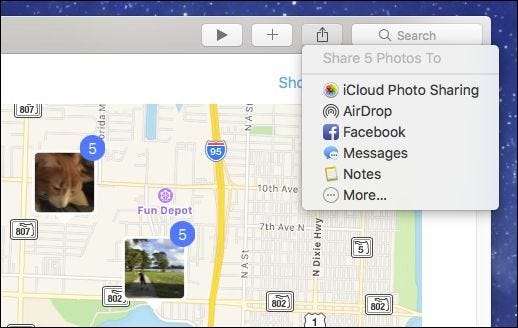
یادداشتوں کی خصوصیت آپ کی تصاویر کو قابل رسائی اور معنی خیز چیزوں میں بند کرنے کا ایک بہت اچھا طریقہ ہے۔ چاہے وہ ساحل سمندر کا دن ہو ، یوروپ کی چھٹی ہو ، یا دوستوں کے ساتھ صرف ایک باریک ، یہ آپ کو ایسی تصاویر کو دوبارہ انکشاف کرنے دیتا ہے جو دوسری صورت میں نئی تصاویر کی کھوج میں گم ہوچکی ہیں۔







